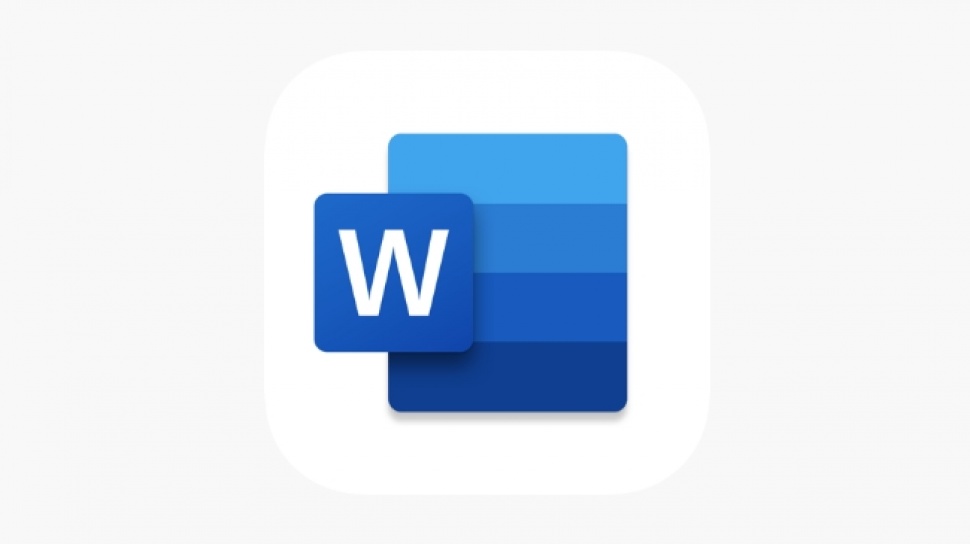
Suara.com – Mengatur jarak spasi adalah salah satu cara untuk mempercantik dokumen Microsoft Word. Jarak spasi yang tepat dapat membuat dokumen terlihat lebih rapi dan mudah dibaca. Bagaimana cara mengatur jarak spasi di Microsoft Word dengan mudah?
Jarak spasi yang cukup memberikan ruang visual yang cukup antara baris, sehingga memudahkan mata untuk melacak teks dan menghindari kebingungan saat membaca.
Karena itu mengatur jarak spasi pada dokumen tidak hanya membuatnya lebih rapi, namun juga memudahkan untuk membacanya.
Dirangkum Suara.com untuk Anda, berikut ini ada cara mengatur jarak spasi di Microsoft Word dengan mudah dan praktis.
Berikut adalah langkah-langkah untuk mengatur jarak spasi di Microsoft Word:
- Buka dokumen Microsoft Word yang ingin Anda atur jarak spasinya.
- Pilih seluruh teks dalam dokumen dengan menggunakan keyboard shortcut “Ctrl + A” atau pilih teks secara manual dengan mengklik dan menyeret kursor mouse.
- Klik tab “Home” di menu utama Microsoft Word.
- Di grup “Paragraph”, klik panah kecil di sebelah kanan opsi “Line and Paragraph Spacing”.
- Akan muncul menu drop-down dengan beberapa opsi jarak spasi yang dapat Anda pilih.
Opsi jarak spasi yang umum digunakan adalah:
- Single: Jarak spasi tunggal, yaitu jarak spasi yang paling rapat.
- 1.5 lines: Jarak spasi 1,5 kali dari jarak spasi tunggal.
- Double: Jarak spasi ganda, yaitu jarak spasi yang paling renggang.
- Pilih opsi jarak spasi yang diinginkan.
Jika Anda ingin mengatur jarak spasi untuk seluruh dokumen, pilih seluruh teks dalam dokumen sebelum mengikuti langkah-langkah di atas.
Namun jika ingin mengatur hanya untuk bagian tertentu, pilih teks yang ingin diubah sebelum mengikuti langkah-langkah di atas.
Selain itu, Anda juga dapat mengatur jarak spasi secara lebih detail dengan memilih opsi “Line Spacing Options” di bagian bawah menu drop-down.
Dengan mengatur jarak spasi di Microsoft Word, Anda dapat membuat dokumen Anda terlihat lebih rapi dan mudah dibaca.
Manfaatkan cara mengatur jarak spasi di Microsoft Word di atas dengan baik.